

Selon un rapport de Common Sense Media, 53% des enfants ont leur propre smartphone à l'âge de 11 ans, et 84% des adolescents. Face à cette explosion de l'utilisation, il est important que les parents veillent à ce que l'expérience en ligne de leurs enfants soit sûre et appropriée.
L'un des moyens d'y parvenir est d'utiliser le contrôle parental sur les iPhones, en particulier sur les navigateurs tels que Safari.
Cet article vous fournira un guide complet pour comprendre et mettre en œuvre efficacement le contrôle parental de Safari.
Raisons d'utiliser le contrôle parental Safari
Internet est une mine de connaissances et de possibilités d'apprentissage illimitées, qui ne demandent qu'à être découvertes ! Pourtant, parmi ses merveilles se cachent des dangers, en particulier pour nos petits.
Alors que nous nous efforçons de dévoiler les merveilles d'Internet à nos enfants, il devient crucial de les protéger des dangers potentiels. Le contrôle parental de Safari est une solution extraordinaire que tous les parents devraient adopter ! Permettez-moi de vous présenter les raisons pour lesquelles vous devriez vous lancer dans cette aventure numérique en toute confiance :
- Filtrage du contenu: Le contrôle parental sur Safari permet aux parents de filtrer les contenus explicites, violents ou inappropriés à l'âge de l'enfant. En personnalisant les paramètres de filtrage, les parents peuvent s'assurer que leurs enfants n'ont accès qu'à des contenus web adaptés et sûrs.
- Navigation sécurisée: Internet peut être un terrain propice aux sites web malveillants et aux tentatives d'hameçonnage. Le contrôle parental de Safari permet d'éviter les visites accidentelles de sites nuisibles et de minimiser le risque d'être confronté à des informations nuisibles ou trompeuses.
- Gestion du temps: Un temps d'écran excessif peut avoir un impact négatif sur le développement et le bien-être général de l'enfant. Les outils de contrôle parental permettent aux parents de fixer des limites de temps pour l'utilisation de l'internet, favorisant ainsi un meilleur équilibre entre les activités en ligne et hors ligne.
- Supervision : Le contrôle parental permet aux parents de connaître le comportement en ligne de leurs enfants. Ils peuvent surveiller l'historique de navigation, bloquer des sites web spécifiques et recevoir des alertes si l'enfant tente d'accéder à un contenu restreint.
Comment définir le contrôle parental sur Safari
La mise en place d'un contrôle parental sur Safari peut se faire de plusieurs manières. Nous examinerons ici trois méthodes :
Méthode 1. Utiliser Parentaler - Parental Control App :
Parentaler est une application dédiée conçue pour rendre la gestion du contrôle parental plus facile. Compatible avec les appareils Android et iOS, Parentaler vous permet de garder le contrôle où que vous alliez.
Parentaler vous permet de surveiller l'historique de navigation de votre enfant et de restreindre l'accès aux sites web inappropriés, y compris les contenus pour adultes. Il s'agit donc d'une solution complète pour mettre en place un contrôle parental sur Safari.
En outre, vous pouvez bloquer des applications et des jeux spécifiques que vous jugez inappropriés pour votre enfant.
Prêt à prendre le contrôle en tant que parent avisé ? Avec Parentaler, il vous suffit de choisir l'abonnement idéal et de vous procurer l'application pour garder un œil sur le téléphone de votre enfant.
Vous l'avez téléchargé et vous êtes prêt à l'utiliser ? Suivez les instructions simples à l'écran pour configurer votre compte Parentaler et rendre le(s) appareil(s) de votre enfant opérationnel(s).
À partir de là, vous pouvez personnaliser le contrôle parental Safari sur l'iPad, l'iPhone ou le Mac pour vous assurer que vos enfants sont en sécurité dans le monde numérique.
Méthode 2. Contrôle parental intégré à Safari :
Pour ceux qui préfèrent utiliser des outils natifs, Safari est doté d'un contrôle parental intégré qui peut être facilement configuré pour répondre aux besoins de votre enfant en matière de navigation. Les contrôles intégrés font partie de la fonction Temps d'écran d'Apple, qui aide les utilisateurs à gérer l'utilisation de leur appareil, y compris l'accès à internet.
Pour activer le contrôle parental de Safari sur l'iPhone à l'aide de Screen Time, procédez comme suit :
a. Ouvrez l'application "Paramètres" sur l'appareil de votre enfant et appuyez sur "Temps d'écran".
b. Si vous n'avez pas encore configuré le temps d'écran, vous devrez peut-être l'activer en suivant les instructions à l'écran.
c. Après avoir saisi votre code d'accès à l'heure d'écran, sélectionnez "Restrictions de contenu et de confidentialité".
d. Dans le menu "Restrictions de contenu et de confidentialité", appuyez sur "Restrictions de contenu".
e. Ici, vous pouvez personnaliser divers paramètres, y compris le filtrage du contenu web, qui vous permet de limiter l'accès aux sites web pour adultes ou à des URL spécifiques.
f. Vous pouvez également choisir de restreindre le téléchargement d'applications, la suppression d'applications et les achats in-app.
Grâce au contrôle parental intégré à iPhone Safari, les parents peuvent s'assurer que la navigation de leurs enfants sur le web est adaptée à leur âge et sûre, tout en gérant d'autres aspects de l'utilisation de leur appareil.
Méthode 3. Utiliser le partage familial :
Le partage familial est un excellent outil permettant aux parents d'imposer des restrictions à Safari. Outre le partage des achats et des abonnements, il permet aux parents de mettre en place un contrôle parental pour les appareils de leurs enfants.
Pour configurer le contrôle parental à l'aide du partage familial, procédez comme suit :
a. Sur l'appareil du parent, ouvrez l'application "Paramètres" et appuyez sur "Temps d'écran".
b. Si vous devez encore configurer le temps d'écran, vous devrez peut-être le faire en suivant les invites.
c. Une fois dans les paramètres de temps d'écran, sélectionnez "Famille" et choisissez le nom de votre enfant dans la liste des membres de la famille.
d. Activez la fonction "Temps d'écran" pour votre enfant en l'activant, puis personnalisez les paramètres en fonction de vos préférences.
e. Vous pouvez définir des limites quotidiennes d'applications, des catégories d'applications, des temps d'arrêt (lorsque l'utilisation de l'appareil est restreinte) et des restrictions de contenu pour Safari.
FAQ
L'utilisation du contrôle parental de Safari est essentielle car il vous permet de filtrer les contenus inappropriés, de bloquer l'accès aux sites web nuisibles, de gérer le temps d'écran et de superviser le comportement en ligne de votre enfant. Ces mesures protègent les enfants des dangers potentiels et maintiennent un équilibre sain entre les activités en ligne et hors ligne.
Oui, vous pouvez surveiller le contrôle parental de Safari depuis votre Mac en configurant le partage familial. Avec macOS Catalina (10.15) ou une version ultérieure, utilisez l'option Temps d'écran dans les préférences système pour afficher et gérer les activités Internet de votre enfant, y compris les restrictions de Safari, à partir de votre Mac. Vous pouvez également surveiller l'utilisation de Safari avec Parentaler depuis le Mac.
Les contrôles intégrés et les paramètres de partage familial ne peuvent être modifiés ou désactivés que par le parent disposant des codes d'accès nécessaires. Cependant, si vous utilisez Parentaler, votre enfant pourrait tenter de désactiver ou de désinstaller l'application s'il est conscient de sa présence. Il est essentiel d'expliquer à votre enfant les raisons de l'utilisation de ces contrôles et l'importance de sa sécurité en ligne.
Pour limiter Safari sur un iPhone, vous pouvez utiliser Parentaler, une application dédiée au contrôle parental compatible avec les appareils Android et iOS. Parentaler vous permet de surveiller l'historique de navigation de votre enfant, bloquer les sites web inappropriéset fixez des limites de temps pour l'utilisation d'Internet, afin de garantir à vos enfants une expérience en ligne plus sûre.

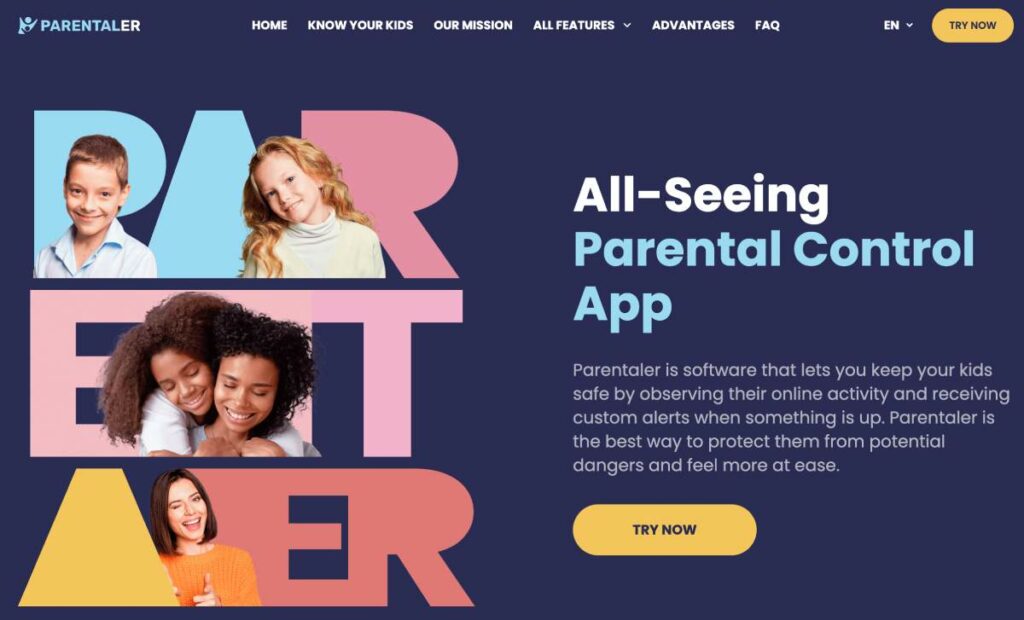




Si seulement l'école et les parents étaient plus proactifs sur le sujet. Des changements s'imposent ! Je ne veux pas qu'un enfant soit victime d'intimidation simplement parce que quelqu'un ne fait pas attention.
Je ne savais même pas que Safari disposait de ces fonctionnalités. Merci pour le guide pas à pas ! J'ai déjà modifié mes paramètres, c'était facile.